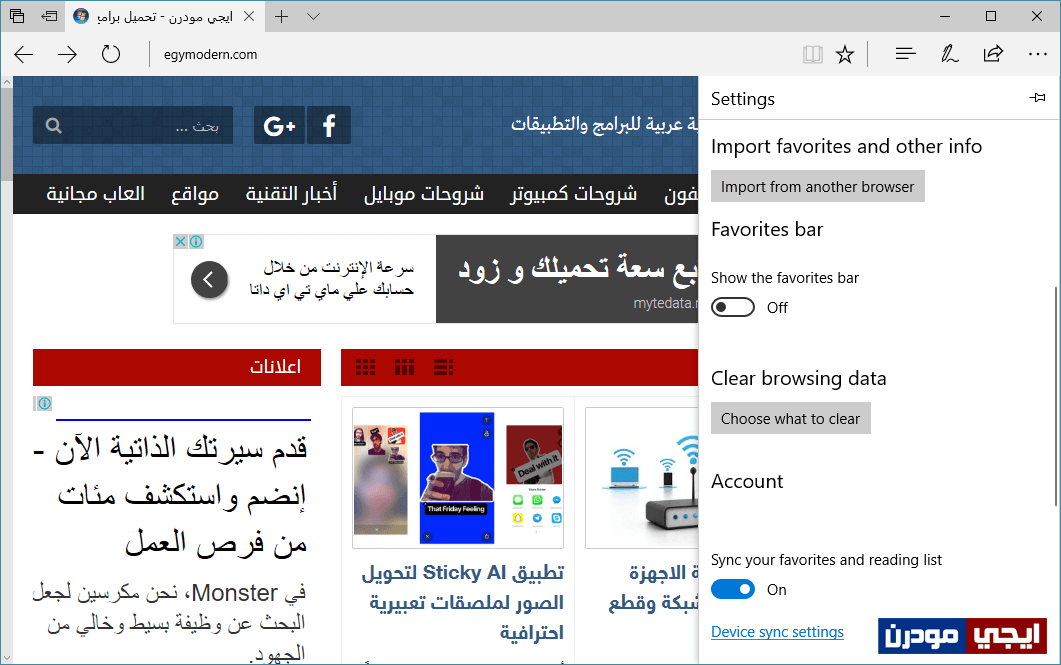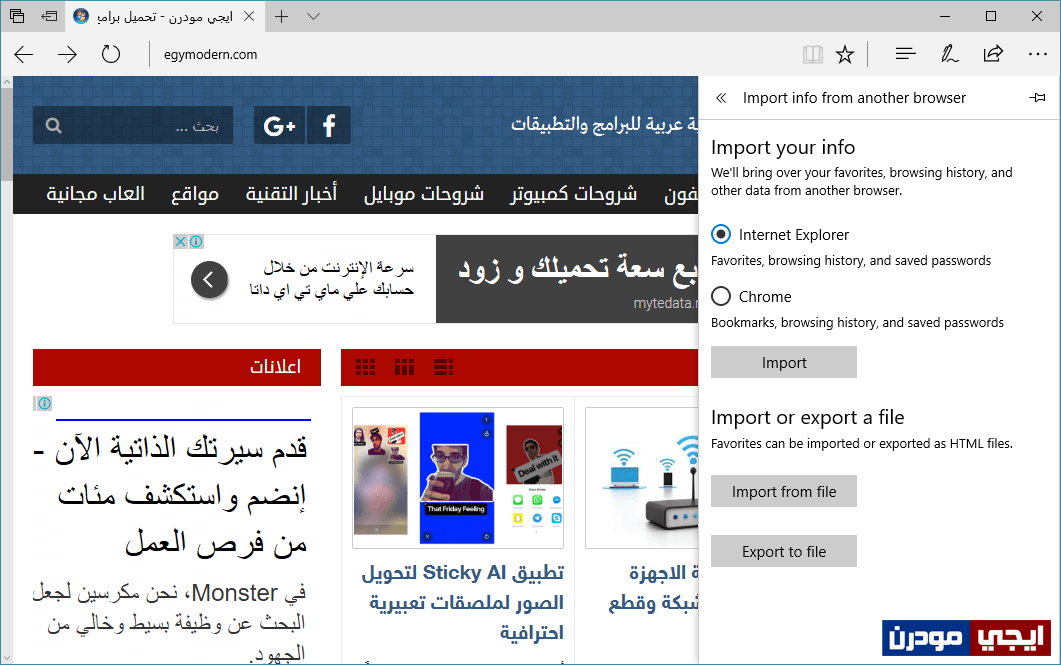تصدير الباسوردات والبيانات من اي متصفح إلى مايكروسوفت إيدج
جاء ويندوز 10 من مايكروسوفت ليقدم تجربة استخدام جديدة ومختلفة عن ما تعود عليه المُستخدم مع الإصدارات السابقة من نظام تشغيل ويندوز، وبالفعل تحاول شركة مايكروسوفت تحقيق ذلك شيئاً فشيئاً بإضافة مزايا وخصائص وأساليب جديدة مع نظام ويندوز 10 ليقدم للمُستخدم تجربة فريدة من نوعها، فنجد هناك المساعد الشخصي “كورتانا” لمساعدتك حقاً فى أمور كثيرة يُمكن فعلها بسرعة عن طريق الأوامر الصوتية أو الكتابية، نجد ايضاً ميزة أسطح المكتب المتعددة لترتيب المهام والانتقال بينها سريعاً.. نجد أشياء كثيرة لم يكن المُستخدم على علم بها إلا بعد استخدام ويندوز 10 وأحد هذه المزايا كذلك “مايكروسوفت إيدج” الذي جاء للمرة الأولى مع ويندوز 10 كمتصفح خاص بهذا النظام فقط.
مايكروسوفت إيدج يُعد بديل انترنت اكسبلورر والاختلاف واضح حيث يتميز مايكروسوفت إيدج بتصميم ملائم اكثر لنظام ويندوز 10 ويقدم مزايا كثيرة لمُستخدم اثناء استعماله لتصفح مواقع الويب مثل وضع القراءة لقراءة المقالات بصورة مُريحة بعض الشيء أو ميزة الكتابة على صفحة الويب، كما وتحاول مايكروسوفت فى الوقت الراهن تسليط الضوء على هذا المتصفح للانتقال به إلى مركز رفيع قد يتخطى متصفحات شهيرة اليوم كجوجل كروم وفايرفوكس ويستطيع المُستخدم التعامل معه بسلاسة بدون تهنيج وبطئ كما كان الحال سابقاً مع انترنت اكسبلورر بل وأن مايكروسوفت إيدج اكثر اماناً عنه. لذلك إذا كنت تفكر فى الانتقال من متصفح مُعين لإستخدام مايكروسوفت إيدج فبالتأكيد سترغب بنقل البيانات مثل سجل التصفح وكلمات المرور والمواقع المفضلة من هذا المتصفح إلى مايكروسوفت إيدج وهذا يُمكنك فعله بطريقة بسيطة كما سأقوم بتوضيحه لكم فى خطوات هذا المقال.
نقل المواقع المفضلة وكلمات المرور المحفوظة وسجل التصفح من متصفحك الافتراضي سواء جوجل كروم او فايرفوكس او اوبرا إلى متصفح مايكروسوفت إيدج أمر يُمكن القيام به بكل سهولة نظراً لان متصفح مايكروسوفت إيدج نفسه يحتوي على ميزة استيراد كل من تلك البيانات إليه بشكل سريع ويتم اضافة البيانات فى أماكنها الصحيحة وبالترتيب على المتصفح لذلك لن تجد صعوبة فى تنفيذ الأمر، فكل ما عليك اولاً فتح متصفح مايكروسوفت إيدج على ويندوز 10 سواء من خلال شريط المهام بالأسفل أو من خلال قائمة إبدأ أو بالبحث عن Microsoft Edge فى شريط البحث الخاص بقائمة إبدأ، ثم بعد أن تقوم بفتح المتصفح اضغط على الزر المرمز له بثلاثة نقاط متوازية فى الجزء العلوي على الجانب الأيمن لنافذة المتصفح وهذا لتظهر لك قائمة الخيارات الخاصة بالمتصفح حيث تتضمن اختصارات الوصول السريع لكافة جوانب المتصفح تقريباً ومن بينها خيار Settings الخاص بالاعدادات فتقوم بالتمرير للأسفل حتى تصل إلى قسم Import favorites and other info حيث يوجد بالأسفل زر خاص باستيراد البيانات من متصفح آخر وهو Import from another browser حيث تقوم بالضغط عليه.
بمجرد الضغط على زر Import from another browser سيتعرف متصفح مايكروسوفت إيدج على المتصفحات المُثبتة حالياً على جهازك ويطلب منك تحديد المتصفح الذي تود نقل البيانات المحفوظة عليه كالمواقع المفضلة وسجل التصفح وكلمات المرور منه إلى مايكروسوفت إيدج، فكل ما عليك هو تحديد المتصفح والضغط على زر Import وسوف يتولي البرنامج مهمة نقل البيانات بسهولة وبسرعة ولن يستغرق الأمر وقتاً طويلاً، أما فى حالة إذا كنت تريد نقل البيانات من مايكروسوفت إيدج لمتصفح آخر أي أن تقوم بعكس الأمر فسوف تضغط على زر Export to file لإستخراج ملف يحوي كافة البيانات المحفوظة عليه وتستطيع بإستخدام المتصفح الآخر استرداد هذا الملف واضافة البيانات عليه.